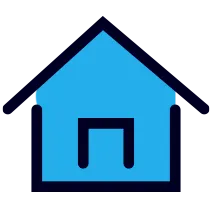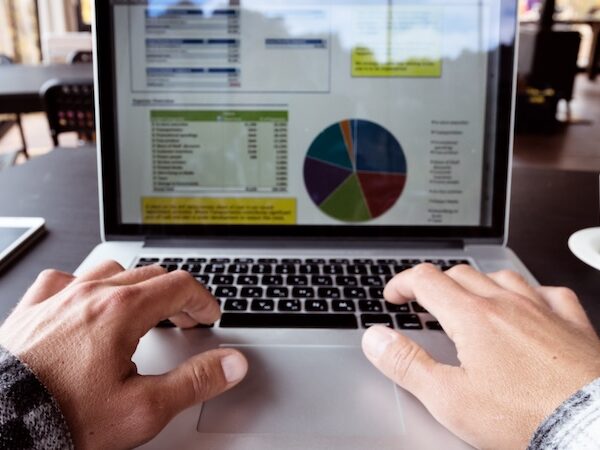「Excelができる人」の定義はどこまで?最低限覚えておきたいスキルを紹介
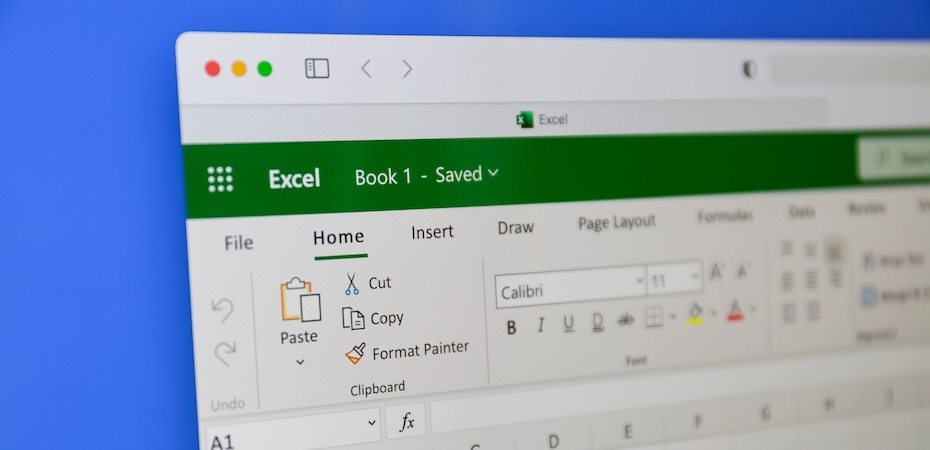
ビジネスにおいて、Excelは多くの場面で利用される不可欠なツールです。データの集計や分析、表やグラフの作成、さらには複雑な計算や自動化まで、幅広い機能を持つExcelは、業務の効率化を図るために非常に役立ちます。
しかし、「Excelができる人」とは具体的にどのようなスキルを持っている人のことを指すのでしょうか?この記事では、Excelができると評価されるために必要な最低限の技術について解説します。
目次

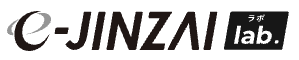
企業向けeラーニング講座が個人でも視聴できる【1話無料視聴あり】
動画数|13本 総再生時間|21分
Excelの基礎から応用、VBAによる自動化、ピボットテーブルやパワークエリを活用したデータ分析まで、業務効率化に必要なスキルを体系的に学べるオンデマンド講座です。基本操作や関数、グラフ作成などの実務に役立つExcelスキルに加え、VBAによる業務の自動化や、複数ファイルの一括処理・レポート作成に役立つデータ集計・加工手法を習得できます。(動画数・再生時間はMicrosoft Excel講座の情報です)
動画の試聴はこちらExcelができる人の定義
Excelができる人とは、単にデータを入力したり表を作ったりするだけでなく、関数を駆使してデータを分析し、必要な情報を素早く抽出できるスキルを持った人のことを指します。さらに、自動化や効率化のためのマクロなど、Excelの多彩な機能をフルに活用して作業の精度やスピードを高める能力も求められます。ここでは、Excelができる人の具体的なスキルについて解説していきます。
基本的な操作ができる
Excelの基本的な操作をマスターしていることは、「できる人」の最低限の条件です。データの入力、セルの書式設定、表やグラフの作成が問題なく行えるかが鍵となります。また、行や列の挿入・削除、シートの追加・管理といった基本的な操作もスムーズにこなせることが求められます。特にショートカットキーの活用は、日常業務のスピードを大幅に向上させるため、積極的に覚えておくと良いでしょう。
関数や数式を活用できる
Excelができる人は、単純な計算以上に、関数や数式を使ってデータを効率的に処理することができます。たとえば、合計を求めるSUM関数や平均を計算するAVERAGE関数は基本ですが、IF関数やVLOOKUP関数を使うことで、条件に応じたデータの抽出や処理が可能になります。さらに、複雑な関数を組み合わせてデータを処理するスキルがあれば、業務の効率化を図ることができるため、関数はビジネスの現場で大きな武器になります。
データの分析や集計ができる
Excelでデータを効率的に集計・分析するには、ピボットテーブルの活用が鍵です。ピボットテーブルは、選択したデータを自動で集計し、地域や月ごとの売上集計などを簡単に行えます。また、フィルター機能を使うことで、特定の条件に絞ったデータ表示も可能です。さらに、グラフを使ってデータを視覚化することで、トレンドやパターンが一目で把握でき、分析結果をわかりやすく伝えることができます。
自動化や効率化の技術を持っている
繰り返し作業を効率化するために、Excelではマクロを使って自動化が可能です。マクロは、一連の操作を記録して簡単に再実行できるため、定型業務の時間を大幅に短縮します。さらに、Power Queryは大量データの加工や統合を自動化する強力なツールです。これらの機能を活用することで、作業時間の短縮とヒューマンエラーの削減が実現し、業務全体の生産性を向上させます。
最低限覚えておきたいExcelの技術
次に、Excelを使う上で最低限覚えておきたい基本的な技術について詳しく見ていきましょう。これらを押さえるだけで、Excelでの作業が格段に楽になります。
セルの基本操作とショートカットキー
Excelの基本操作を理解する上で、セルの操作は必須です。セルの選択や移動、範囲選択の操作をスムーズに行うことで、効率的なデータ入力が可能になります。以下のような基本操作は、すぐに覚えたい技術です。
- セルの移動:矢印キーでの移動はもちろん、Ctrl+矢印キーでデータが入っている範囲の端までジャンプする機能も便利です。
- 範囲選択:Shiftキーを押しながら矢印キーで範囲を選択できます。Ctrl+Shift+矢印キーで連続データを一気に選択することも可能です。
- ショートカットキー:Ctrl+C(コピー)やCtrl+V(貼り付け)はもちろん、Ctrl+Z(元に戻す)、Ctrl+S(保存)など、基本的なショートカットは作業効率を大幅に向上させます。
データの並べ替えとフィルタ
Excelでデータを扱う際には、並べ替えやフィルタ機能を使ってデータを整理することが多くあります。たとえば、特定の条件に基づいてデータを昇順や降順に並べ替えたり、フィルタ機能を使って必要なデータだけを表示したりすることができると、データの整理が非常にスムーズになります。
- 並べ替え:Excelでは、数値やアルファベット、日付などを昇順や降順に並べ替えることができます。たとえば、売上データを日付順に並べたり、顧客リストを名前のアルファベット順に並べ替えるといった操作が簡単に行えます。
- フィルタ:データが多い場合、フィルタ機能を使うことで特定の条件に合致するデータだけを表示することができます。たとえば、売上が特定の範囲内のデータを表示したり、特定の商品カテゴリーに絞り込んだりすることが可能です。
基本的な関数
Excelの魅力は、その豊富な関数にあります。最初はシンプルな関数から始め、少しずつ複雑な関数にも挑戦してみましょう。
- SUM関数:範囲内の数値を合計する。例:
=SUM(A1:A10) - AVERAGE関数:範囲内の数値の平均値を求める。例:
=AVERAGE(B1:B10) - IF関数:条件に基づいて異なる処理を行う。例:
=IF(C1>100, "合格", "不合格") - VLOOKUP関数:指定した範囲内で特定の値を検索し、対応する値を返す。例:
=VLOOKUP(D1, A1:B10, 2, FALSE)
これらの基本関数をマスターすれば、日常的なデータ処理が格段に楽になります。
ピボットテーブル
ピボットテーブルは、Excelを使ったデータ集計において非常に強力なツールです。大量のデータを簡単に集計し、必要な情報を抽出できます。たとえば、売上データを元に、地域ごとの売上合計を集計したり、担当者ごとの成績を一目で把握したりすることが可能です。以下の手順でピボットテーブルを作成できます。
- データを選択し、メニューバーから「挿入」→「ピボットテーブル」を選択。
- 集計したい項目を行や列にドラッグし、データの合計や平均を自動で計算させる。
ピボットテーブルを使うことで、大量のデータでも瞬時に有用な情報を抽出できるため、効率的なデータ分析が可能です。
グラフの作成
データを視覚化することも重要なスキルのひとつです。Excelでは、棒グラフや折れ線グラフ、円グラフなど、さまざまなグラフを簡単に作成できます。グラフを使うことで、データのトレンドや相関関係が一目で分かりやすくなり、プレゼンテーションやレポートに役立ちます。
- グラフにしたいデータ範囲を選択。
- メニューバーの「挿入」から、目的に応じたグラフの種類を選択。
グラフ作成のポイントは、目的に応じて適切なグラフタイプを選ぶことです。例えば、売上推移を示す場合は折れ線グラフが適しており、市場シェアの内訳を示すには円グラフが有効です。
マクロによる自動化
Excelを使って効率的な作業を行う上で、マクロは非常に強力なツールです。マクロを使うことで、繰り返しの作業を自動化し、作業時間を大幅に短縮できます。たとえば、毎日行うデータ入力やレポート作成の手順をマクロで記録し、自動的に処理させることが可能です。
マクロの基本的な使い方は以下の通りです。
- メニューバーの「開発」タブから「マクロの記録」を選択し、手順を記録。
- 記録が終了したら、マクロを保存して再実行するだけで、同じ手順が自動的に行われます。
マクロは一度設定すれば繰り返し使えるため、定型業務の効率化に役立ちます。
新入社員はどこまで覚えておくべき?
新入社員がExcelで最初に習得すべきスキルは、基本的な操作と簡単な関数の使用です。SUMやAVERAGEなどの基本的な関数、データの並べ替えやフィルタリングといった操作は、日常業務ですぐに役立ちます。また、ピボットテーブルやグラフの作成もできるようになると、データの視覚化や簡単な集計がスムーズに行えるため、業務の幅が広がります。自動化や高度な関数は、実務経験を積む中で少しずつ覚えていくと良いでしょう。
また、ExcelにはMicrosoft社が公式で実施している資格試験「MOS Excel」があります。自身のExcelスキルの証明として、このような試験を受けてみるのもお勧めです。
まとめ
Excelが「できる人」とは、基本的な操作からデータ分析、さらには自動化まで、幅広いスキルを持っている人のことを指します。特に、関数の使いこなしやピボットテーブルの活用、効率的なデータ処理ができるかどうかが評価されるポイントです。まずは基本的な操作や関数をしっかりマスターし、その上で実践的なスキルを身につけていきましょう。日常業務におけるExcelの活用度が上がることで、仕事の効率化や成果の向上が期待できます。